Christie UHD982-P 98" 4K UHD 350 nit LCD panel designed for 24/7 operation Manuel utilisateur
PDF
Télécharger
Document
Guide de l'Utilisateur 020-001703-01 Panneau LCD Access Série 98" LCD NOTES DROIT D'AUTEUR ET MARQUES DE COMMERCE Copyright © 2019 Christie Digital Systems USA, Inc. Tous droits réservés. Tous les noms de marques et de produits sont des marques de commerce, des marques déposées ou des noms commerciaux de leurs détenteurs respectifs. GÉNÉRALITÉS Tous les efforts ont été faits pour assurer l'exactitude, mais dans certains cas, des changements dans les produits ou la disponibilité peuvent survenir et ne pas être reflétés dans ce document. Christie se réserve le droit de modifier les spécifications à tout moment et sans préavis. Les spécifications de performances sont typiques, mais peuvent varier en fonction de conditions indépendantes de la volonté de Christie, telles que le maintien du produit dans de bonnes conditions de travail. Les spécifications de performance sont basées sur les informations disponibles au moment de l'impression. Christie ne donne aucune garantie de quelque nature que ce soit en ce qui concerne ce matériel, y compris, mais sans s'y limiter, les garanties implicites d'adaptation à un usage particulier. Christie ne sera pas responsable des erreurs contenues dans le présent document ni des dommages accessoires ou consécutifs liés à l'exécution ou à l'utilisation de ce matériel. Les usines de fabrication au Canada et en Chine sont certifiées ISO 9001. Les usines de fabrication au Canada sont également certifiées ISO 14001. GARANTIE Les produits sont garantis par la garantie limitée standard de Christie, dont les détails complets sont disponibles en contactant votre revendeur Christie ou Christie. En plus des autres limitations pouvant être spécifiées dans la garantie limitée standard de Christie et, dans la mesure où cela est pertinent ou applicable à votre produit, la garantie ne couvre pas: a. Problèmes ou dommages survenant pendant le transport, dans les deux sens. b. Problèmes ou dommages causés par la combinaison d'un produit avec des équipements non-Christie, tels que des systèmes de distribution, des caméras, des lecteurs DVD, etc. ou l'utilisation d'un produit avec un dispositif d'interface non-Christie. c. Problèmes ou dommages causés par une mauvaise utilisation, une source d'énergie inappropriée, un accident, un incendie, une inondation, la foudre, un tremblement de terre ou toute autre catastrophe naturelle. d. Problèmes ou dommages causés par une installation ou un alignement inadéquat, ou par une modification de l'équipement, si ce n'est pas le personnel de service Christie ou un fournisseur de service de réparation agréé par Christie. e. L'utilisation de boîtiers de produits tiers pour la protection de l'environnement pendant l'utilisation extérieure doit être approuvée par Christie. f. Problèmes ou dommages causés par l'utilisation d'un produit sur une plate-forme de mouvement ou tout autre dispositif mobile lorsque ce produit n'a pas été conçu, modifié ou approuvé par Christie pour une telle utilisation. g. Sauf si le produit est conçu pour une utilisation à l'extérieur, les problèmes ou dommages causés par l'utilisation du produit à l'extérieur, à moins que le produit ne soit protégé des précipitations ou d'autres conditions météorologiques ou environnementales défavorables et que la température ambiante ne soit inférieure à la température ambiante recommandée dans les spécifications du produit en question. h. Conservation des images sur les écrans plats LCD. i. Défauts causés par l'usure normale ou par le vieillissement normal d'un produit. La garantie ne s'applique pas aux produits dont le numéro de série a été enlevé ou oblitéré. La garantie ne s'applique pas non plus aux produits vendus par un revendeur à un utilisateur final à l'extérieur du pays où se trouve le revendeur, sauf si (i) Christie a un bureau dans le pays où se trouve l'utilisateur final ou (ii) les frais de garantie internationale requis ont été payés. La garantie n'oblige pas Christie à fournir un service de garantie sur place sur le site du produit. ENTRETIEN PRÉVENTIF L'entretien préventif est une partie importante de l'opération continue et appropriée de votre produit. Le défaut d'effectuer l'entretien tel que requis, et conformément au calendrier d'entretien spécifié par Christie, annulera la garantie. RÉGLEMENTATION Le produit a été testé et déclaré conforme aux limites d'un appareil numérique de classe A, conformément à la Partie 15 des Règles de la FCC. Ces limites sont conçues pour fournir une protection raisonnable contre les interférences nuisibles lorsque le produit est utilisé dans un environnement commercial. Ce produit génère, utilise, et peut dégager une énergie de fréquence radio et, s’il n’est pas installé et utilisé conformément au manuel d'utilisation, peut provoquer une interférence dangereuse dans les communications radio. L'utilisation du produit dans une zone résidentielle est susceptible de provoquer des interférences nuisibles, auquel cas l'utilisateur devra corriger les interférences à ses propres frais. CAN ICES-3 (A) / NMB-3 (A) ENVIRONNEMENTAL Le produit est conçu et fabriqué avec des matériaux et des composants de haute qualité qui peuvent être recyclés et réutilisés. Ce symbole W signifie qu'un système électrique et les équipements électroniques, à leur fin de vie, devraient être éliminés séparément des déchets ordinaires. Veuillez vous débarrasser du produit de manière appropriée et conformément à la réglementation locale. Au sein de l’Union Européenne, il existe des systèmes de collecte distincts pour les produits électriques et électroniques utilisés Veuillez nous aider à préserver notre environnement ! Sommaire Manipulation d'emballages .............................................................................................5 Déballage du panneau ...........................................................................................................................5 Consignes de manipulation et de montage ............................................................................................6 Nettoyage du panneau ...........................................................................................................................6 Mesures de protection importantes ........................................................................................................7 Avertissements généraux de sécurité ...............................................................................................7 Précautions d'alimentation CA ...........................................................................................................7 Éviter la rétention d'images .....................................................................................................................8 Liste des pièces ......................................................................................................................................8 Documentation du produit ......................................................................................................................8 Documentation connexe ....................................................................................................................9 Installation d'un panneau d'affichage ........................................................................... 10 Panneau d'affichage joystick de commande ....................................................................................... 10 Composants d'affichage ...................................................................................................................... 11 Compatibilité tactile .............................................................................................................................. 13 Télécommande .................................................................................................................................... 13 Installation du dongle Wi-Fi ................................................................................................................. 15 Installation du câble de rallonge IR ..................................................................................................... 16 Installation d'un module OPS .............................................................................................................. 16 Montage d'un panneau d'affichage ..................................................................................................... 16 Installation d'un panneau d'affichage sur un mur en retrait ............................................................ 17 Configuration de l'écran après l'installation ......................................................................................... 17 Raccordement des sources au panneau ............................................................................................. 18 Affichage de contenu sur plusieurs panneaux d'affichage ............................................................. 18 Contrôle des appareils compatibles CEC ....................................................................................... 18 Sélection de la destination audio .................................................................................................... 19 Connexion à un réseau câblé .............................................................................................................. 19 Connexion à un réseau sans fil ........................................................................................................... 19 Activation de Réveil sur LAN ............................................................................................................... 20 Réveiller à distance le panneau d'affichage à partir de l'état de veille ................................................ 20 Connexion à un panneau d'affichage via Bluetooth ............................................................................ 21 Rotation de l'affichage à l'écran........................................................................................................... 21 Copie des réglages d'un panneau d'affichage à un autre ................................................................... 22 Guide d'Utilisation du Panneau LCD Série Access-UHD982-P 020-001703-01 Rév. 1 (11-2019) Copyright © 2019 Christie Digital Systems USA, Inc. Tous droits réservés. 3 Sommaire Changer le logo de démarrage .............................................................................................................. 22 Mise à niveau du micrologiciel à partir du port USB .............................................................................. 22 Désactivation de la télécommande ....................................................................................................... 23 Utilisation de l'outil de Contrôle Crestron RoomView ............................................................................ 23 Lecture du contenu sur les panneaux d'affichage ......................................................... 24 Lecture des médias sur le réseau ......................................................................................................... 24 Lecture de médias à partir d'USB .......................................................................................................... 25 Lecture automatique des médias USB .................................................................................................. 25 Affichage d'une image lorsqu'aucun signal n'est détecté ..................................................................... 26 Contenu du menu du panneau d'affichage .................................................................... 27 Dépannage .................................................................................................................... 33 Comprendre les indicateurs d'état LED ................................................................................................. 33 Réseau sans fil non disponible .............................................................................................................. 33 La connexion est lente ........................................................................................................................... 34 Perturbation pendant la lecture ou réactions lentes .............................................................................. 34 Connexion Internet non disponible ........................................................................................................ 34 Le partage audio-vidéo ne fonctionne pas............................................................................................. 34 Domaine non valide ............................................................................................................................... 35 La télécommande ne fonctionne pas ................................................................................................... 35 L'image a des artefacts ou des vibrations ............................................................................................. 35 Spécifications des panneaux d'affichage de la Série Access ........................................ 36 Spécifications physiques ....................................................................................................................... 36 Caractéristiques de puissance .............................................................................................................. 36 Spécifications environnementales ......................................................................................................... 37 Spécifications de l'émetteur LAN sans fil .............................................................................................. 37 Réglementaire ....................................................................................................................................... 38 Déclaration de modification .............................................................................................................. 38 Sécurité............................................................................................................................................. 38 Exposition RF ................................................................................................................................... 38 Compatibilité électromagnétique ...................................................................................................... 39 Environnemental .............................................................................................................................. 39 Guide d'Utilisation du Panneau LCD Série Access-UHD982-P 020-001703-01 Rév. 1 (11-2019) Copyright © 2019 Christie Digital Systems USA, Inc. Tous droits réservés. 4 Manipulation des colis Apprenez comment retirer le panneau d'affichage de l'emballage et comment manipuler le panneau d'affichage. Déballage du panneau Apprenez comment retirer le panneau de l'emballage. Chaque panneau LCD est emballé dans une boîte en carton. Pour protéger le panneau pendant le transport, du matériel d'emballage supplémentaire a été placé dans le carton. Objet lourd - Un équipement de levage pour plusieurs personnes ou un équipement de levage correctement dimensionné est requis. Un minimum de trois poignées est requis pour supporter le poids du panneau en toute sécurité. Pour éviter d'endommager le panneau, utilisez toujours plusieurs poignées lorsque vous déplacez ou soulevez le panneau. Ne portez pas le panneau par le cadre. 1. Avant de déballer, préparez une surface stable, plane et propre près d'une prise murale. 2. Placez la boîte en position verticale, enlevez les sangles d'emballage et retirez les verrous de carton blanc. 3. Soulevez le carton du couvercle supérieur. 4. Retirez le sac ESD avant de retirer l'écran du carton du plateau inférieur. 5. Retirez tout emballage supplémentaire, comme les autocollants de protection, de l'écran d'affichage. Guide d'Utilisation du Panneau LCD Série Access-UHD982-P 020-001703-01 Rév. 1 (11-2019) Copyright © 2019 Christie Digital Systems USA, Inc. Tous droits réservés. 5 Manipulation des colis Consignes de manipulation et de montage Suivez ces meilleures pratiques lors de la manipulation et du montage des panneaux. Remarque. S'il n'est pas évité, ce qui suit pourrait entraîner des dommages matériels. • Lorsque vous déplacez le panneau, utilisez toujours les poignées. Ne portez pas le panneau par le cadre. • Ne pas tordre, plier ou incliner le panneau. • • N'appliquez pas une force excessive sur les côtés de la collerette lorsque vous montez le panneau ou le poussez dans sa position verrouillée. Manipulez toujours l'écran par les côtés ou par les poignées. Suivez les directives suivantes avant de sortir le panneau de son emballage. • Utilisez toujours les poignées pour soulever et transporter le panneau. • Laissez le panneau dans la boîte jusqu'à ce que le support soit au mur et que vous soyez prêt à installer le panneau. • Pour éviter d'exercer une contrainte excessive sur le panneau lorsqu'il est monté, assurez-vous que le support est carré, plat et de niveau. • Ne posez pas les panneaux sur le dessus d'un panneau inférieur. • Lors de l'insertion du panneau dans le mur, porter une attention particulière aux panneaux adjacents. • Veillez à ce qu'il y ait au moins 0,5 mm entre les panneaux montés pour permettre la dilatation thermique. Nettoyage du panneau Apprenez comment nettoyer le panneau d'affichage. Après avoir débranché le câble d'alimentation, essuyez légèrement les parties contaminées et chaque partie de l'écran du produit avec un chiffon doux et sec. N'utilisez pas de liquide, de nettoyants en aérosol ou de nettoyants abrasifs pour nettoyer l'écran LCD. Le lavage à l'aide de divers agents de nettoyage, agents de blanchiment, abrasifs, cires, benzène, alcool, solvant, agents de surface peut endommager la surface du produit. Guide d'Utilisation du Panneau LCD Série Access-UHD982-P 020-001703-01 Rév. 1 (11-2019) Copyright © 2019 Christie Digital Systems USA, Inc. Tous droits réservés. 6 Manipulation des colis Mises en garde importantes Pour éviter toute blessure corporelle et protéger le produit contre tout dommage, lisez et respectez les consignes de sécurité suivantes. Consignes générales de sécurité Respectez ces importantes règles de sécurité afin d'éviter tout risque de blessure ou d'endommagement de l'appareil. Avertissement ! Le non-respect des consignes suivantes pourrait entraîner la mort ou des blessures graves. • RISQUES D’INCENDIE ET DE CHOC ÉLECTRIQUE ! Utilisez uniquement les accessoires, outils et pièces de rechange spécifiés par Christie. • Prévoyez toujours une ventilation adéquate pour le produit afin d’éviter toute surchauffe. • RISQUE D'INCENDIE! N’installez pas ce produit à proximité d’appareils produisant de la chaleur tels que des amplificateurs, des radiateurs, des registres de chaleur ou des foyers. Mise en garde ! Le non-respect des consignes suivantes pourrait entraîner des blessures légères ou modérées. • Objet lourd - Un équipement de levage pour plusieurs personnes ou un équipement de levage correctement dimensionné est requis. • Assurez-vous que tout équipement externe soit correctement mis à la terre avant de le connecter au dispositif d'affichage. • Ce produit est conçu uniquement à une utilisation en interne. • N’utilisez pas ce produit à une altitude supérieure à 2 000 m. • N’utilisez pas ce produit dans les régions tropicales. • Nettoyez les composants uniquement avec des produits recommandés par Christie. • Ne posez pas de récipients contenant de liquide sur le produit. • Évitez de vaporiser un agent nettoyant ou verser des liquides directement sur la surface du produit. • Ne retirez pas le boîtier de protection du produit. Précautions liées à l’alimentation CA Prenez connaissance des mesures de sécurité relatives à l'alimentation en CA. Avertissement ! Le non-respect des consignes suivantes pourrait entraîner la mort ou des blessures graves. • RISQUE D’ÉLECTROCUTION ! Débranchez le produit du secteur avant de procéder à l’installation, le déplacement, l’entretien, le nettoyage, le retrait de composants ou l’ouverture du boîtier. • RISQUES D’INCENDIE ET DE CHOC ÉLECTRIQUE ! N’essayez pas de mettre le produit en marche sans vous assurer que le cordon d’alimentation, la prise de courant et la fiche d’alimentation sont conformes aux normes locales d’évaluation appropriées. • Ne compromettez jamais la connexion à la masse ou à la terre du produit. • RISQUE D’ÉLECTROCUTION ! Le cordon d’alimentation CA doit être inséré dans une prise avec mise à la terre. • Le coupleur et la fiche d’alimentation principale du produit doivent être facilement accessibles pour le débrancher de la source d’alimentation. • RISQUES D’INCENDIE OU DE CHOC ÉLECTRIQUE ! Ne surchargez ni les prises de courant ni les rallonges. • RISQUE D’ÉLECTROCUTION ! Utilisez uniquement le câble d’alimentation CA fourni avec le produit ou recommandé par Christie. • RISQUE D’INCENDIE ! N’utilisez pas un cordon d’alimentation, un harnais ou un câble endommagé. • RISQUE DE CHUTE OU D’INCENDIE ! Placez tous les câbles de sorte qu’ils ne puissent pas entrer en contact avec des surfaces chaudes, être tirés, conduits à la chute ou endommagés par des personnes qui marchent dessus ou par des objets qui roulent sur les câbles. Guide d'Utilisation du Panneau LCD Série Access-UHD982-P 020-001703-01 Rév. 1 (11-2019) Copyright © 2019 Christie Digital Systems USA, Inc. Tous droits réservés. 7 Manipulation des colis Éviter la rétention d'image La rétention d'images peut se produire lorsque du contenu statique apparaît sur l'écran en aussi peu que quelques heures. La rétention d'image n'est pas couverte par la garantie. Pour prolonger la durée de vie de votre panneau d'affichage, suivez ces recommandations. • Faites fonctionner l'écran dans son environnement ambiant nominal. Christie recommande une température de fonctionnement de 0 à 40 degrés Celsius (32 à 104 degrés Fahrenheit), avec une humidité relative maximale de 90%. • Évitez le contenu statique. Christie recommande d'afficher des images animées chaque fois que c'est possible et d'utiliser un économiseur d'écran avec une image animée. • Éteignez l'écran d'affichage lorsqu'il n'est pas utilisé ou utilisez la fonction de programmation pour l'éteindre automatiquement à des heures prédéfinies de la journée. Activez le paramètre de déplacement du Pixel. Lorsque vous concevez le contenu des panneaux d'affichage, tenez compte de ce qui suit : • Modifiez régulièrement la couleur du texte et du fond du contenu • Déplacez le texte ou les images autour de l'écran • Utilisez les couleurs de niveaux de luminosité similaires • • • Évitez d'utiliser des couleurs de texte et d'arrière-plan avec une luminosité contrastée, par exemple en noir et blanc. • Le gris peut contribuer à la conservation de l'image Liste des pièces Votre panneau d'affichage est livré avec les articles suivants. Si un des éléments est manquant ou endommagé, contactez votre revendeur. • Télécommande et piles • Câble d'extension IR • Guide de sécurité du produit • Cordons d'alimentation NA, RU, EU Renseignements connexes Installation du câble de rallonge IR (à la page 16) Documentation du produit Consultez la documentation du produit disponible sur le site Web de Christie pour obtenir des détails sur l’installation, la configuration et des informations utilisateur. Veuillez lire toutes les instructions avant d’installer ou d’utiliser le produit. 1. Documentation Access disponible sur le site Web de Christie : • Aller à cette URL:http://bit.ly/2iUdjFs. • Scannez le code QR à l’aide d’une application de lecture de code QR sur un smartphone ou une tablette. Guide d'Utilisation du Panneau LCD Série Access-UHD982-P 020-001703-01 Rév. 1 (11-2019) Copyright © 2019 Christie Digital Systems USA, Inc. Tous droits réservés. 8 Manipulation des colis 2. Sur la page du produit, sélectionnez le modèle et allez à l’onglet Téléchargement. Documentation connexe Les informations complémentaires sur les écrans LCD sont disponibles dans les documents suivants. • Guide de Sécurité de l'Écran LCD de la Série Access "98" (P/N : 020-001708-XX • Guide de Service UHD982-P (P/N: 020-001709-XX • Contrôles Externes de l'Écran LCD de la Série Access de 98 po (P/N: 020-001765-XX Guide d'Utilisation du Panneau LCD Série Access-UHD982-P 020-001703-01 Rév. 1 (11-2019) Copyright © 2019 Christie Digital Systems USA, Inc. Tous droits réservés. 9 Installation d'un panneau d'affichage Apprenez à installer un panneau d'affichage et à connecter les sources. Utilisez ce panneau d'affichage pour des présentations dynamiques, une collaboration pédagogique et des applications de vente au détail attrayantes. Panneau d'affichage joystick de commande Renseignez-vous sur le joystick de commande situé à l'arrière du panneau d'affichage. Le menu d'affichage à l'écran ne peut pas être affiché avec le joystick de commande. 1. Pour allumer l'écran, appuyez au centre du joystick de commande. 2. Pour éteindre l'écran et le mettre en mode veille, appuyez sur le centre du joystick de commande et maintenez-le enfoncé pendant quelques secondes. 3. Pour changer la source, appuyer au centre du joystick de commande. 4. Pour faire défiler les sources disponibles, déplacez le navigateur vers le haut et vers le bas. 5. Pour changer le volume, appuyez sur le joystick de commande à gauche et à droite. Pour augmenter le volume, déplacez le joystick vers la droite. Pour diminuer le volume, déplacez le joystick vers la gauche. Guide d'Utilisation du Panneau LCD Série Access-UHD982-P 020-001703-01 Rév. 1 (11-2019) Copyright © 2019 Christie Digital Systems USA, Inc. Tous droits réservés. 10 Installation d'un panneau d'affichage Composants d'affichage Renseignez-vous sur les différentes parties de l'écran. RJ12 (pour capteur) L HDMI3 In B Entrée audio M HDMI4 In C Sortie coaxiale SFDIF N Entrée IR D RJ12 (réservé à un usage militaire) O Casque/Sortie de Ligne RS232 P DP In F VGA Q DP Out G Ethernet R HDMI1 In H USB Type -C S I USB (2.0) J USB (2.0) Sortie HDMI Seul le contenu reçu du port d'entrée HDMI1 (N) peut être sorti de ce port. Le port de sortie HDMI fonctionne lorsqu'un périphérique source est connecté à l'entrée HDMI. K HDMI2 In T Compartiment de périphérique USB interne LU A Guide d'Utilisation du Panneau LCD Série Access-UHD982-P 020-001703-01 Rév. 1 (11-2019) Copyright © 2019 Christie Digital Systems USA, Inc. Tous droits réservés. 11 Installation d'un panneau d'affichage Télécommande Apprenez les fonctions de la télécommande. Avant d'insérer les piles dans la télécommande, tenez compte de ce qui suit : • Assurez-vous que les polarités des piles soient correctes. • Ne mélangez pas une pile usagée avec une pile neuve et ne mélangez pas plusieurs types de piles ensemble. • N'exposez pas les piles à une chaleur excessive telle que la lumière du soleil ou le feu. Si vous n'utilisez pas la télécommande pendant une longue période, pensez à retirer les piles pour éviter de les endommager en cas de fuite. Guide d'Utilisation du Panneau LCD Série Access-UHD982-P 020-001703-01 Rév. 1 (11-2019) Copyright © 2019 Christie Digital Systems USA, Inc. Tous droits réservés. 12 Installation d'un panneau d'affichage A Veille—Permet d'allumer et d'éteindre l'écran. N Mode Image—Cycles entre les modes d'image. B Touches numériques 0 Navigateur de médias—Ouvre l'écran de navigation multimédia. C Signalisation—Affiche le menu Réglages de Signalisation. P Source—Affiche toutes les sources de contenu disponibles. D Muet—Réduit au silence le volume de l'aire d'affichage. Q Écran—Modifie le format de l'image. E Volume—Sert à augmenter ou à réduire le volume. R Non pris en charge F Non pris en charge S Menu Rapide—Affiche une liste de menus pour accès rapide. G Menu—Affiche le menu principal. T OK—Confirme les sélections de l'utilisateur. H Boutons directionnels—Navigue dans les sousmenus et les paramètres. U Arrière—Retourne à l'écran précédent. I Quitter—Quitte le menu affiché ou retourne à l'écran précédent. V Non pris en charge Guide d'Utilisation du Panneau LCD Série Access-UHD982-P 020-001703-01 Rév. 1 (11-2019) Copyright © 2019 Christie Digital Systems USA, Inc. Tous droits réservés. 13 Installation d'un panneau d'affichage J Affichage Sans Fil—Ouvre l'écran de connexion de l'affichage sans fil. W Image—Affiche le menu Réglages de l'Image. K Réseau—Affiche le menu des Paramètres Réseau/Internet. X Info—Affiche les informations concernant le contenu sur écran L Son—Affiche le menu Paramètres Son. Y Non pris en charge M Boutons Colorés—Pour les fonctions des boutons de couleur, suivez les instructions à l'écran. Z Boutons de lecture—Rembobinage, lecture, avance rapide, arrêt ou pause média. Renseignements connexes Installation du câble de rallonge IR (à la page 16) Installation du dongle Wi-Fi Installez le dongle Wi-Fi dans le port du panneau. 1. Sur l'arrière du panneau, à l'aide d'un tournevis Phillips, retirez le couvercle du port sur le compartiment USB interne (E). 2. Branchez le dongle Wi-Fi sur le port USB. Ne réinstallez pas le couvercle du port car il pourrait interférer avec la transmission Wi-Fi. 3. Si vous rencontrez des problèmes de connexion Wi-Fi, connectez le dongle Wi-Fi à l'écran à l'aide d'un câble USB et éloignez le dongle Wi-Fi de la plaque arrière métallique de l'écran. Le dongle Wi-Fi peut être branché sur n'importe quel port USB de l'écran. Guide d'Utilisation du Panneau LCD Série Access-UHD982-P 020-001703-01 Rév. 1 (11-2019) Copyright © 2019 Christie Digital Systems USA, Inc. Tous droits réservés. 14 Installation d'un panneau d'affichage Installation du câble de rallonge IR Pour que les commandes à distance puissent être reçues par l'écran, le câble de rallonge IR doit être installé sur l'écran. 1. Sur l'arrière du panneau, branchez le câble de rallonge IR dans le panneau d'affichage. 2. Positionnez le récepteur IR de manière à ce qu'il soit visible de l'avant de l'écran. Installation d'un module OPS Pour fournir un processeur distribué en réseau pour la gestion du contenu sur le panneau d'affichage, installez un module de modification des spécifications de l'OPS (Open Pluggable Specification - Spécifications Enfichables Ouvertes). Les panneaux d'affichage de la série Access ne prennent en charge que les modules OPS dont la consommation d'énergie est inférieure ou égale à 40 watts. 1. Sur l'arrière du panneau d'affichage, retirez la vis fixant le couvercle de la fente de l'OPS et enlevez le couvercle. 2. Insérez le module OPS dans l'emplacement, en vous assurant qu'il est bien en place. 3. Remettez en place et fixez le cache de l'emplacement OPS. 4. Complétez toute configuration de module OPS telle qu'identifiée dans la documentation fournie par le fabricant de l'OPS. Montage d'un panneau d'affichage Utilisez uniquement le kit de montage mural approuvé conçu pour votre panneau d'affichage. Mise en garde ! Le non-respect des consignes suivantes pourrait entraîner des blessures légères ou modérées. • CONSEIL DE DANGER! Alignez le produit au centre sur le socle ou le support. Assurez-vous que le câble de rallonge IR soit installé avant de monter le panneau. Pour les panneaux d'affichage UHD982-P, installez le dongle Wi-Fi avant de monter le panneau. Assurez-vous que les câbles de signaux soient installés avant de monter le panneau. Si vous décidez de fixer un panneau d'affichage au mur, assurez-vous que le support mural soit installé conformément aux instructions qui sont fournies avec l'appareil. Le mur doit pouvoir supporter trois fois le poids du panneau d'affichage ou être renforcé. Pour s'assurer que les supports de montage éliminent toute saillie à l'arrière du panneau, Christie recommande d'utiliser des entretoises d'une hauteur minimale de 6,35 mm (.25 po). Les supports de montage peuvent bloquer l'accès aux ports de connexion. Pour vous assurer que le support préféré permet l'accès aux connecteurs, reportez-vous aux dessins au trait de l'aire d'affichage sur www.christiedigital.com pour les mesures. Lors du montage de l'UHD982-P en mode portrait, connectez les câbles de signaux avant de monter le panneau. Assurez-vous que l'entrée d'alimentation CA se trouve sur le bord inférieur de l'écran et que les ports et l'emplacement OPS sont sur le bord supérieur de l'écran. Il peut être nécessaire de déplacer la plaque signalétique Christie sur le bord inférieur de l'écran. Utilisez un tournevis Phillips #1 pour enlever les vis de la plaque signalétique, et pour enlever les vis supplémentaires de l'emplacement de la plaque signalétique secondaire sur le fond du panneau. Guide d'Utilisation du Panneau LCD Série Access-UHD982-P 020-001703-01 Rév. 1 (11-2019) Copyright © 2019 Christie Digital Systems USA, Inc. Tous droits réservés. 15 Installation d'un panneau d'affichage À l'endroit où l'espace entre les carreaux est le plus serré, utilisez l'outil d'espacement pour vous assurer qu'il y a un minimum de 0,5 mm, ou l'épaisseur d'une carte de crédit, entre les panneaux d'affichage LCD voisins. Renseignements connexes Installation du câble de rallonge IR (à la page 16) Installation du dongle Wi-Fi (à la page 15) Installation d'un panneau d'affichage sur un mur en retrait Lorsque vous installez le panneau d'affichage sur un mur en retrait, assurez-vous qu'il y a suffisamment d'espace autour du panneau d'affichage et du mur pour la ventilation. La température ambiante doit être comprise entre 0-35°C (32-95°F). N’exposez pas l’appareil à la lumière directe du soleil. A Minimum 70 mm B Minimum 50 mm C Minimum 50 mm D Minimum 50 mm Configuration de l'écran après l'installation Après avoir allumé l'écran pour la première fois, terminer la configuration initiale. 1. Allumez l'écran d'affichage. 2. En utilisant la télécommande de l'écran d'affichage, sélectionnez la langue d'affichage et appuyez sur OK. 3. Sélectionnez le pays et appuyez sur OK. 4. Configurez les Paramètres de signalisation, tels que l'orientation OSD et l'ID du panneau d'affichage. Le nom du modèle, le numéro de série et la version du logiciel ne peuvent pas être modifiés. 5. Appuyez sur OK. 6. Configurez l'écran pour qu'il se connecte à un réseau câblé ou sans fil. 7. Appuyez sur OK. Guide d'Utilisation du Panneau LCD Série Access-UHD982-P 020-001703-01 Rév. 1 (11-2019) Copyright © 2019 Christie Digital Systems USA, Inc. Tous droits réservés. 16 Installation d'un panneau d'affichage 8. Pour répéter ce processus et réinitialiser les paramètres de l'écran aux valeurs par défaut d'usine, sélectionnez Paramètres de signalisation > Première installation et appuyez sur OK. Acceptez le message de confirmation. 9. Pour quitter le menu, appuyez à nouveau sur Menu sur la télécommande. Raccordement des sources au panneau Sélectionnez le port auquel l'ordinateur source est connecté. 1. Connectez un câble de l'ordinateur source à l'écran d'affichage. 2. Sur la télécommande de l'écran d'affichage, appuyez sur Menu. 3. Sélectionnez Système > Paramètres > Sources. 4. Sélectionnez l'entrée source et appuyez sur OK. 5. Pour quitter le menu, sur la télécommande, appuyez à nouveau sur Menu. Affichage de contenu sur plusieurs panneaux d'affichage Configurez les panneaux d'affichage pour afficher le contenu sur plusieurs appareils. Le nombre maximum de panneaux d'affichage qui peuvent être connectés en cascade peut varier en fonction de la capacité de l'appareil source. L'image affichée sur tous les panneaux d'affichage est définie par le périphérique source. Par exemple, pour diffuser en continu quatre images FHD différentes, le périphérique source doit être capable de supporter cette opération. 1. Connectez un câble entre le port de sortie DisplayPort ou HDMI sur un panneau d'affichage et le port d'entrée DisplayPort ou HDMI sur un autre panneau d'affichage. 2. Réglez la source d'entrée des panneaux d'affichage sur l'entrée appropriée. 3. Si vous utilisez le DisplayPort, sur la télécommande du panneau d'affichage, appuyez sur Menu. 4. Sélectionnez Système > Paramètres > Plus > Paramètres de flux DP et sélectionnez une méthode de connexion des panneaux d'affichage. • MST—Sélectionnez MST (Multi-Stream Transport) lorsque vous utilisez un hub MST entre l'ordinateur source et plusieurs panneaux d'affichage, pour étendre une seule image sur plusieurs panneaux d'affichage. C'est la valeur par défaut. • SST—Sélectionnez SST (Single-Stream Transport) lorsque la même image est affichée sur tous les panneaux d'affichage connectés. Le nombre maximum de panneaux d'affichage pouvant afficher du contenu crypté HDCP est de sept. Pour le contenu qui n'est pas crypté HDCP, si le signal est stable et qu'il n'y a pas de perte de câble, il n'y a pas de limite au nombre de panneaux d'affichage. 5. Pour quitter le menu, appuyez à nouveau sur Menu sur la télécommande. Contrôle des appareils compatibles CEC Contrôlez les appareils compatibles CEC connectés via les ports HDMI à l'aide de la télécommande du panneau d'affichage. 1. Sur la télécommande, appuyez sur Menu. 2. Sélectionnez Système > Paramètres > Plus > CEC. 3. Sélectionnez Activer. 4. Sur la télécommande, appuyez sur Source. 5. Dans la liste Sources, sélectionnez l'entrée HDMI de l'appareil CEC connecté. Guide d'Utilisation du Panneau LCD Série Access-UHD982-P 020-001703-01 Rév. 1 (11-2019) Copyright © 2019 Christie Digital Systems USA, Inc. Tous droits réservés. 17 Installation d'un panneau d'affichage Lorsqu'un nouveau périphérique source CEC est connecté, le nom du port HDMI connecté est remplacé par le nom du périphérique source CEC dans le menu Source. 6. Pour quitter le menu, sur la télécommande, appuyez à nouveau sur Menu. Sélection de la destination audio Permet de configurer si l'audio est diffusé par l'intermédiaire d'un amplificateur ou de l'écran d'affichage. Les périphériques audio compatibles doivent prendre en charge le Contrôle Audio du Système. 1. Sur la télécommande de l'écran d'affichage, appuyez sur Menu. 2. Activer l'option CEC (à la page 18). 3. Sélectionnez Système > Paramètres > Plus > Haut-Parleurs. 4. Sélectionnez la destination de l'audio. • Affichage—Tout le son est diffusé par les haut-parleurs du panneau d'affichage. • Amplificateur—Tout le son est diffusé par le système de sonorisation raccordé, les hautparleurs de l'écran sont mis en sourdine et le volume est réglé à l'aide de la télécommande de l'écran d'affichage. L'écran d'affichage prend également en charge la fonction ARC (Audio Return Channel). Il s'agit d'un lien audio destiné à remplacer d'autres câbles entre le panneau d'affichage et le système audio. Lorsque ARC est actif, l'audio de l'écran n'est pas coupé automatiquement. Pour n'entendre que l'audio provenant d'appareils audio connectés, le volume de l'écran d'affichage doit être baissé manuellement. 5. Pour quitter le menu, sur la télécommande, appuyez à nouveau sur Menu. Connexion à un réseau câblé Pour les connexions câblées, connectez le panneau d'affichage au modem ou au routeur à l'aide d'un câble Ethernet. 1. Sur la télécommande de l'écran d'affichage, appuyez sur Menu. 2. Sélectionnez Système > Paramètres > Paramètres Réseau / Internet > Type de Réseau. 3. Sélectionnez la connexion Réseau d'appareils câblés. 4. Si nécessaire, configurez la connexion réseau. a) Sélectionnez Paramètres Avancés et appuyez sur OK. b) Modifiez le paramètre d'adresse IP sur Manuel et tapez l'adresse IP du panneau d'affichage. c) Pour sauvegarder les paramètres, appuyez sur OK. d) Répétez les étapes 4b et 4c pour les paramètres DNS. 5. Pour quitter le menu, sur la télécommande, appuyez à nouveau sur Menu. Connexion à un réseau sans fil Le contenu stocké sur un appareil mobile connecté au réseau sans fil peut être consulté et affiché sur l'écran d'affichage via l'Explorateur de médias. Guide d'Utilisation du Panneau LCD Série Access-UHD982-P 020-001703-01 Rév. 1 (11-2019) Copyright © 2019 Christie Digital Systems USA, Inc. Tous droits réservés. 18 Installation d'un panneau d'affichage Le panneau d'affichage supporte les modems de type 802.11 a,b,g et n. Christie recommande d'utiliser le protocole de communication IEEE 802.lln. L'écran d'affichage ne peut pas se connecter à des réseaux avec un nom de réseau sans fil caché (SSID). Si le modem partage le même SSID qu'un autre modem dans la zone, changez le SSID du modem. Utilisez une connexion avec fil si vous avez des problèmes avec votre connexion sans fil. 1. Branchez le dongle Wi-Fi sur un port USB à l'arrière de l'écran. 2. Sur la télécommande de l'écran d'affichage, appuyez sur Menu. 3. Sélectionnez Système > Paramètres > Paramètres Réseau / Internet > Type de Réseau. 4. Sélectionnez la connexion réseau de Périphériques sans fil. L'écran recherche automatiquement les réseaux sans fil. 5. Sélectionnez le réseau dans la liste. 6. Si nécessaire, à l'aide des boutons directionnels de la télécommande, entrez le mot de passe réseau et appuyez sur OK. Si le routeur possède un bouton WPS (Wi-Fi Protected Setup), sélectionnez Appuyez sur WPS sur votre routeur Wi-Fi et appuyez sur OK, puis sur le bouton WPS sur le routeur. Lorsque l'adresse IP est affichée à l'écran, la connexion au réseau a été établie. 7. Si nécessaire, configurez la connexion réseau. a) Sélectionnez Paramètres Avancés et appuyez sur OK. b) Modifiez le paramètre d'adresse IP sur Manuel et tapez l'adresse IP du panneau d'affichage. c) Pour sauvegarder les paramètres, appuyez sur OK. d) Répétez les étapes 7b et 7c pour les paramètres DNS. 8. Pour quitter le menu, appuyez à nouveau sur Menu sur la télécommande. Activation de Réveil sur LAN Configurez l'écran pour qu'il accepte les commandes de Réveil sur LAN. 1. Désactiver la Veille Rapide. a) Sur la télécommande, appuyez sur Menu. b) Accédez à Paramètres de Signalisation > Paramètres de mise sous tension > Veille Rapide c) Assurez-vous que la fonction Veille Rapide soit désactivée. 2. Activez le Réveil sur LAN. a) À l'aide d'un programme de terminal, accédez au panneau d'affichage. b) Exécutez la commande suivante: SUCETTE 1 c) Pour vérifier que Réveil sur LAN soit activé, exécutez la commande suivante : GWOL Réveiller à distance le panneau d'affichage à partir de l'état de veille Pour réveiller à distance l'écran de veille, configurez et utilisez le logiciel Réveil sur LAN. 1. Téléchargez le logiciel Réveil sur LAN (WOL). Guide d'Utilisation du Panneau LCD Série Access-UHD982-P 020-001703-01 Rév. 1 (11-2019) Copyright © 2019 Christie Digital Systems USA, Inc. Tous droits réservés. 19 Installation d'un panneau d'affichage Les logiciels Réveil Sur LAN sont disponibles gratuitement en téléchargement sur Internet. Les étapes ci-dessous concernent le logiciel Aquilia WOL. 2. Pour ouvrir Réveil Sur LAN, sélectionnez le fichier téléchargé et cliquez sur Nouvel Hôte. 3. Sélectionnez la page Réveil. a) Entrez l'adresse MAC, qui est la même que celle du panneau d'affichage. b) Entrez l'adresse IP de diffusion. Le domaine est le même que l'ordinateur. Par exemple, l'adresse IP de l'ordinateur est 10.0.21.105, le masque de sous-réseau est 255.255.0.0 et l'adresse IP de diffusion est 10.0.255.255.255. 4. Entrez n'importe quelle adresse IP dans le FQDN/IP. Laissez tous les autres champs à leur valeur par défaut. 5. Sélectionnez l'hôte nouvellement ajouté, cliquez avec le bouton droit de la souris et sélectionnez Réveil. Connexion à un panneau d'affichage via Bluetooth Connectez les appareils Bluetooth tels que les appareils mobiles ou les ordinateurs portables à l'écran d'affichage. 1. Sur l'appareil compatible Bluetooth, activez le mode d'appairage. 2. Pour connecter des périphériques audio, sélectionnez Système > Son > Lien Audio. 3. Pour lancer la découverte de l'appareil, sur la télécommande, appuyez sur la touche verte. 4. Dans la liste des périphériques disponibles, sélectionnez le périphérique auquel vous souhaitez vous connecter et appuyez sur OK. Si le message Appareil connecté s'affiche, la connexion a réussi. Si la connexion échoue, réessayez. 5. Pour quitter le menu, sur la télécommande, appuyez à nouveau sur Menu. Rotation de l'affichage à l'écran Modifiez l'orientation de l'affichage à l'écran. 1. Sur la télécommande de l'écran d'affichage, appuyez sur Menu. 2. Sélectionnez Paramètres de l'Affichage > Contrôles > Orientation OSD et sélectionnez l'orientation appropriée. 3. Pour quitter le menu, sur la télécommande, appuyez à nouveau sur Menu. Guide d'Utilisation du Panneau LCD Série Access-UHD982-P 020-001703-01 Rév. 1 (11-2019) Copyright © 2019 Christie Digital Systems USA, Inc. Tous droits réservés. 20 Installation d'un panneau d'affichage Copie des réglages d'un panneau d'affichage à un autre Pour les installations comportant plusieurs panneaux d'affichage, copiez les réglages d'un panneau d'affichage et importez-les sur les autres panneaux d'affichage. Les paramètres copiés comprennent les fichiers de base de données, toutes les données de préférence et les paramètres des options de signalisation et de lien. Les options de menu Copier depuis USB et Copier vers USB ne sont disponibles que lorsqu'un périphérique USB est connecté à l'écran. 1. Copiez les réglages sur un périphérique de stockage USB externe. a) Connectez le périphérique de stockage USB au panneau d'affichage. b) Sur la télécommande de l'écran d'affichage, appuyez sur Menu. c) Sélectionnez Paramètres d'Affichage > USB > Cloner vers USB. Les réglages sont enregistrés dans un dossier nommé cloné <numéro>. 2. Copiez les réglages du périphérique de stockage USB externe sur l'écran d'affichage. a) Connectez le périphérique de stockage USB au panneau d'affichage. b) Sur la télécommande de l'écran d'affichage, appuyez sur Menu. c) Sélectionnez Paramètres d'Affichage > USB > Cloner d'USB. d) Naviguez jusqu'au dossier créé dans 1C et cliquez sur OK. 3. Pour quitter le menu, sur la télécommande, appuyez à nouveau sur Menu. Changer le logo de démarrage Mettez à jour le logo affiché au démarrage de l'écran. 1. Sur un périphérique de stockage USB, créez un dossier nommé spi. 2. Copiez un fichier .jpeg dans le dossier spi. 3. Renommez le fichier .jpeg en boot_iogo.bin. 4. 5. 6. 7. Connectez le périphérique de stockage USB au panneau d'affichage. Si le Navigateur Multimédia s'affiche, pour le fermer, appuyez sur Quitter sur la télécommande. Sur la télécommande de l'écran d'affichage, appuyez sur Menu. Sélectionnez Réglages de l'Affichage > USB > Opérations USB et appuyez sur le bouton Entrée de la télécommande. Le logo de démarrage est mis à jour. 8. Redémarrez le panneau d'affichage. Mise à niveau du micrologiciel à partir du port USB Installez le nouveau micrologiciel pour mettre à niveau les panneaux d'affichage. 1. Téléchargez la dernière version du logiciel sur www.christiedigital.com et décompressez le fichier. 2. Naviguer jusqu'à access_7.xx.x.x.x.x_mbl30.bin Guide d'Utilisation du Panneau LCD Série Access-UHD982-P 020-001703-01 Rév. 1 (11-2019) Copyright © 2019 Christie Digital Systems USA, Inc. Tous droits réservés. 21 Installation d'un panneau d'affichage 3. 4. 5. 6. Copiez le fichier access_7.xx.x.x.x.x_mbi30.bin à la racine d'un périphérique de stockage USB. Connectez le périphérique de stockage USB au panneau d'affichage. Si le Navigateur Multimédia s'affiche, pour le fermer, appuyez sur Quitter sur la télécommande. Sur la télécommande de l'écran d'affichage, appuyez sur Menu > 1505. 7. Dans la boîte de dialogue de confirmation, sélectionnez Oui. Pendant le processus de mise à niveau, le panneau d'affichage redémarre. Une fois le panneau d'affichage redémarré, pendant que la mise à niveau se termine, rien n'est affiché sur le panneau et une DEL rouge clignote dans le coin supérieur droit. Le processus peut prendre quelques minutes. Désactivation de la télécommande Désactivez la possibilité de contrôler l'écran à l'aide de la télécommande. La télécommande fonctionne en mode Veille indépendamment de ce réglage. 1. Sur la télécommande de l'écran d'affichage, appuyez sur Menu. 2. Sélectionnez Paramètres de Signalisation> Contrôles> Inhibition RCU et sélectionnez Activé. Si cette option est Activée, seuls les boutons Volume Haut/Bas, les Touches Numériques et la touche Standby de la télécommande sont fonctionnels. 3. Pour activer la télécommande, appuyez sur MENU > 1973 sur le clavier de la télécommande. 4. Sélectionnez Paramètres de Signalisation> Contrôles> Inhibition RCU et sélectionnez Désactivé. Utilisation de l'outil de Contrôle Crestron RoomView Crestron RoomView fournit une station de surveillance centrale pour plus de 250 systèmes de contrôle sur un seul réseau Ethernet (d'autres sont possibles, le nombre dépend de la combinaison de l'ID IP et de l'adresse IP). Crestron RoomView surveille chaque projecteur, y compris l'état en ligne du projecteur, l'alimentation du système, la durée de vie de la source lumineuse, les paramètres réseau et les défauts matériels, ainsi que tout attribut personnalisé défini par l'Administrateur. L'Administrateur peut ajouter, supprimer ou modifier des informations de salle, des informations de contact et des événements, qui sont automatiquement enregistrés par le logiciel pour tous les utilisateurs. Les fonctions Crestron RoomView sont réglées en fonction des modèles et des spécifications du produit. Pour plus d'informations, visitez http://www.crestron.com et http://www.crestron.com/getroomview. Guide d'Utilisation du Panneau LCD Série Access-UHD982-P 020-001703-01 Rév. 1 (11-2019) Copyright © 2019 Christie Digital Systems USA, Inc. Tous droits réservés. 22 Lecture du contenu sur les panneaux d'affichage Apprenez à lire des images, des vidéos et des fichiers audio sur les panneaux d'affichage. Lecture des médias sur le réseau Lecture du contenu disponible sur le même réseau que l'écran d'affichage. Pour une meilleure qualité de lecture, Christie recommande d'utiliser une connexion câblée pour connecter l'écran à d'autres appareils. Les logiciels tiers tels que Nero MediaHome peuvent être nécessaires pour partager du contenu sur le réseau. 1. Configurez l'écran pour qu'il se connecte à un réseau câblé ou sans fil. 2. Sur la télécommande du panneau d'affichage, appuyez sur Navigateur de Médias. 3. Sélectionnez le type de média et appuyez sur OK. 4. Sélectionnez le serveur média ou le réseau auquel vous souhaitez vous connecter et appuyez sur OK. Pour rafraîchir la liste des appareils de la télécommande, appuyez sur la touche verte. 5. Si le type de support sélectionné est vidéo, naviguez jusqu'à l'emplacement des fichiers vidéo et sélectionnez le fichier à lire. 6. Pour lire d'autres types de médias, revenez au menu principal de l'Explorateur de Médias et sélectionnez à nouveau le type de média et le réseau. Pour passer rapidement au type de support suivant sans changer de réseau, appuyez sur le bouton bleu. 7. Lecture du contenu sélectionné. • Pour lire tous les fichiers de la liste en boucle, dans leur ordre d'origine, lancez la lecture avec le bouton Lecture et activez l'option • Pour lire le même fichier en continu, lancez la lecture avec le bouton OK et activez l'option • Pour lire tous les fichiers de la liste une seule fois, lancez la lecture avec le bouton Lecture et activez l'option • Pour lire tous les fichiers de la liste indéfiniment, lancez la lecture avec le bouton Lecture et activez et . 8. Pour quitter le menu, sur la télécommande, appuyez à nouveau sur Menu. Renseignements connexes Connexion à un réseau câblé (à la page 19) Connexion à un réseau sans fil (à la page 19) Guide d'Utilisation du Panneau LCD Série Access-UHD982-P 020-001703-01 Rév. 1 (11-2019) Copyright © 2019 Christie Digital Systems USA, Inc. Tous droits réservés. 23 Lecture du contenu sur les panneaux d'affichage Lecture de médias à partir d'USB Lisez des photos, de la musique et des fichiers vidéo stockés sur un périphérique USB en le connectant à l'écran d'affichage. Les clés USB et les disques durs externes de 2,5" et 3,5" pouces avec alimentations externes peuvent fournir du contenu à l'écran via les entrées USB de l'écran. Certains types de disques durs USB, de clés USB et de périphériques USB tels que les lecteurs MP3 peuvent ne pas être compatibles avec l'écran. Le panneau d'affichage prend en charge le formatage de disque FAT32 et NTFS. Les types de médias suivants sont pris en charge : mpg, mpeg, mp4, mkv et avi. Si un périphérique USB interne et un périphérique externe sont insérés, le lecteur multimédia utilise uniquement le périphérique externe. Les concentrateurs USB peuvent être utilisés avec les entrées USB du panneau d'affichage. Il est recommandé d'utiliser des concentrateurs USB alimentés par une alimentation externe. Lorsque vous connectez un disque dur USB, utilisez directement les entrées USB de l'écran d'affichage. Sauvegardez les fichiers sur vos périphériques de stockage avant de les connecter à l'écran. Avant de retirer le périphérique USB, assurez-vous que les fichiers ne sont pas lus ou lus à partir du périphérique. Le cas échéant, cela peut physiquement endommager le lecteur USB et le périphérique USB lui-même. 1. Sauvegardez les fichiers sur les périphériques de stockage avant de les connecter à l'écran. 2. Connectez un disque dur USB ou une clé USB à l'une des entrées USB situées sur le côté de l'écran. 3. Sur la télécommande du panneau d'affichage, appuyez sur Navigateur de Médias. 4. Sélectionnez le type de média et appuyez sur OK. 5. Naviguez jusqu'au média à afficher sur l'écran d'affichage. Le menu Navigateur de Médias ne peut afficher que 1000 fichiers image stockés sur le périphérique USB connecté. 6. Lecture du contenu sélectionné. • Pour lire tous les fichiers de la liste en boucle, dans leur ordre d'origine, lancez la lecture avec le bouton Lecture et activez l'option • Pour lire le même fichier en continu, lancez la lecture avec le bouton OK et activez l'option • Pour lire tous les fichiers de la liste une seule fois, lancez la lecture avec le bouton Lecture et activez l'option • Pour lire tous les fichiers de la liste indéfiniment, lancez la lecture avec le bouton Lecture et activez et . 7. Pour quitter le menu, sur la télécommande, appuyez à nouveau sur Menu. Lecture automatique des médias USB Lancez automatiquement la lecture du contenu multimédia sur un périphérique USB. Les types de contenu disponibles dans l'Explorateur de Médias sont lus dans un ordre prédéterminé : photo, vidéo, puis audio. S'il y a des fichiers photo dans le répertoire racine du périphérique USB, l'Explorateur de Médias lit les photos dans l'ordre alphabétique par nom de fichier. S'il n'y a pas de fichiers photo, le périphérique USB est vérifié pour le contenu vidéo, puis audio. Si Paramètres de signalisation > Commandes > Aucun signal est réglé sur Basculement, le paramètre Lecture automatique par navigateur média est ignoré et tout média sur le périphérique USB connecté est lu. 1. Sur la télécommande du panneau d'affichage, appuyez sur Navigateur de Médias. 2. Sélectionnez Paramètres. Guide d'Utilisation du Panneau LCD Série Access-UHD982-P 020-001703-01 Rév. 1 (11-2019) Copyright © 2019 Christie Digital Systems USA, Inc. Tous droits réservés. 24 Lecture du contenu sur les panneaux d'affichage 3. Activer l'Exécution Automatique de l'option. 4. Pour quitter le menu, sur la télécommande, appuyez sur Menu. Affichage d'une image lorsqu'aucun signal n'est détecté Définit le comportement de l'écran lorsqu'aucun signal n'est détecté à partir de la source d'entrée sélectionnée. 1. Dans le menu de l'écran d'affichage, sélectionnez Paramètres de Signalisation > Pas de Signal. 2. Pour configurer le panneau d'affichage de manière à ce qu'il vérifie que les périphériques USB connectés ne contiennent pas de fichiers disponibles à lire, sélectionnez Basculement. Si aucun fichier lisible n'est disponible ou si aucun périphérique USB n'est connecté à l'écran, l'image Aucun Signal s'affiche et l'écran s'éteint après cinq minutes. Si l'image Aucun Signal n'est pas disponible, le message "Aucun Signal OSD" s'affiche à l'écran et l'écran s'éteint après cinq minutes. Guide d'Utilisation du Panneau LCD Série Access-UHD982-P 020-001703-01 Rév. 1 (11-2019) Copyright © 2019 Christie Digital Systems USA, Inc. Tous droits réservés. 25 Contenu du menu du panneau d'affichage Apprendre la structure de l'arborescence du menu du panneau d'affichage. Menu Système > Image Mode Vous pouvez modifiez le mode d'image selon vos préférences ou exigences. Le mode Image peut être réglé sur l’une de ces options : Texte, Jeux, Sport, Signalisation et Naturel. Contraste Règle les valeurs de l’éclairage et de l’obscurité de l'écran. Luminosité Règle la valeur de luminosité de l’écran. Netteté Définit la valeur de netteté des objets affichés à l’écran. Couleur Règle la valeur de la couleur et les couleurs. Ce téléviseur a été conçu conformément aux normes environnementales. Si vous définissez cette option sur minimum, Moyen, Maximum ou Auto, le téléviseur réduit la consommation d’énergie en réglant le niveau de rétroéclairage en conséquence. Si vous souhaitez régler le niveau de rétroéclairage à une valeur fixe, allez au menu Paramètres personnalisés et réglez manuellement le rétroéclairage (situé en dessous de l'option) à l'aide des touches gauche et droite de la télécommande. Si vous appuyez sur le bouton droit alors que l'option automatique est sélectionnée ou sur le bouton gauche alors que l'option Économie d’énergie Rétro éclairage personnalisée est sélectionnée, le message "L'écran s'éteint dans 15 secondes" s'affiche à l'écran. Sélectionnez Continuer et appuyez sur OK pour faire tourner l'écran immédiatement. Si vous n'appuyez sur aucun bouton, l'écran va s'éteindre après 15 secondes. Appuyez sur n'importe quelle touche de la télécommande ou sur l'Écran pour allumer l'écran à nouveau. Lorsque le Téléviseur n'est pas utilisé, veuillez l'éteindre ou le débrancher du secteur. Cela permettra également de réduire la consommation d'énergie. Remarque : Les options disponibles peuvent varier en fonction du Mode sélectionné. Ce paramètre contrôle le niveau du rétroéclairage. La fonction de rétroéclairage sera inactive si le Mode Économie d’énergie est réglé sur une option autre que Personnalisation. Paramètres Avancés Contraste dynamique Vous pouvez régler le rapport de contraste dynamique à votre guise. Réduction du Bruit Si le signal de diffusion est faible et l’image est bruyante, utilisez la fonction Réduction du bruit pour réduire l’intensité du bruit. Température de Couleur Zoom image Règle la valeur de la température de couleur désirée. Les options Froid (1300K), Normal (9300K) et Chaud (8500K) sont disponibles. Règle le format et la taille de l'image souhaités. Changement d'Image Cette option peut être disponible en fonction du réglage du Zoom de l'Image. Mettez en surbrillance et appuyez sur OK, puis utilisez les boutons directionnels pour déplacer l'image vers le haut ou vers le bas. Les films sont enregistrés à un nombre différent d'images par seconde. Activez cette fonction lorsque vous regardez des films afin de mieux visualiser les images accélérées. La fonction Ton de Chair peut être modifiée entre -5 et 5. Mode Film Ton de Chair Gain RGB HDMI Large bande Réinitialiser Réglez l’intensité des couleurs rouge, verte, et bleu. Vous pouvez utiliser cette fonctionnalité pour le réglage de la balance des blancs de l’image. Lorsque vous regardez le téléviseur à partir d’une source HDMI, la fonction HDMI Large bande est visible. Vous pouvez utiliser cette option pour renforcer la noirceur de l’image. Réinitialise les paramètres d’image aux valeurs par défaut (sauf en mode Jeux). Guide d'Utilisation du Panneau LCD Série Access-UHD982-P 020-001703-01 Rév. 1 (11-2019) Copyright © 2019 Christie Digital Systems USA, Inc. Tous droits réservés. 26 Contenu du menu du panneau d'affichage Menu Système > Son Volume Ajuste le niveau du volume. Égaliseur Sélectionnez le mode égaliseur. Les paramètres personnalisés ne peuvent être actifs que lorsque vous êtes en mode Utilisateur. Balance Ajuste le son à gauche comme à droite du haut-parleur. Casque Règle le volume du casque. Avant d'utiliser les casques, veuillez également vous assurer que leur volume est réglé à un niveau faible afin d'éviter que votre audition ne soit endommagée. Uniquement disponible lorsque l’option Casque /Sortie de ligne est définie en tant que Casque. Liaison audio Appuyez sur OK pour ouvrir l'écran de menu Liaison audio. Grâce à cet écran, vous pouvez découvrir et connecter sans fil des périphériques audio. AVL (Limitation automatique du volume) Casque/Sortie de ligne Cette fonction règle le son pour obtenir le niveau de sortie prévu entre les sources. Basse dynamique Active ou désactive les basses dynamiques. Dolby Audio Les options Smart, Films, Musique, Informations et Désactivé seront disponibles. Réglez sur Désactiver pour désactiver. Remarque : Certains éléments du menu Son seront grisés et indisponibles s'ils sont réglés sur une option autre que Désactivé. Son Surround : Active ou désactive le son surround. Sortie Numérique Règle le type de sortie audio numérique sur PCM ou Compressé. Définit le type de l'audio externe. Alignement—Un amplificateur externe est connecté au panneau d'affichage à l'aide de la prise casque. Écouteurs—Les écouteurs sont connectés à l'écran d'affichage. Menu Système > Réseau Type de réseau : Désactivez la connexion réseau ou modifiez le type de connexion. Scanner les Réseaux Sans Fil Commencer à rechercher les réseaux sans fil. Cette option sera disponible si le Type de Réseau est défini comme Dispositif Sans Fil. Appuyez sur WPS sur votre routeur wifi Si votre modem/routeur dispose de WPS, vous pouvez vous y connecter directement à l'aide de cette option. Sélectionnez cette option et appuyez sur OK. Appuyez sur le bouton WPS de votre modem/routeur pour établir la connexion. Cette option sera disponible si le Type de Réseau est défini comme Dispositif Sans Fil. Test de Débit Internet Commencez un test de vitesse pour vérifier la bande passante de votre connexion. Le résultat sera affiché à l'écran une fois terminé. Paramètres Avancés Modifiez les configurations IP et DNS de votre Écran. Réveil (Wake On) Activez ou désactivez cette fonction en la réglant en mode Marche ou Arrêt. Remarque : Pour des informations détaillées sur les options de ce menu, reportez-vous à la section Connectivité. Guide d'Utilisation du Panneau LCD Série Access-UHD982-P 020-001703-01 Rév. 1 (11-2019) Copyright © 2019 Christie Digital Systems USA, Inc. Tous droits réservés. 27 Contenu du menu du panneau d'affichage Menu Paramètres d'Affichage Détails de l'Appareil Réglage de l’ID Numéro de série Règle l’ID de l’appareil. Vous pouvez sélectionner une valeur entre 0 et 99 à l’aide des boutons numériques de la télécommande pour l’identification de votre téléviseur. Affiche la version actuelle de l’application. Appuyez sur OK pour afficher les options de mise à jour. Vous pouvez utiliser cette option pour lancer une recherche manuelle de mises à jour du logiciel et paramétrer vos préférences d’analyse automatique. Affiche le numéro de série de l’appareil. (L’utilisateur ne peut pas le modifier) Nom du modèle Affiche le nom de modèle de l’appareil. (L’utilisateur ne peut pas le modifier) Enregistrer les informations sur le modèle Durée de vie du téléviseur Copie les données d’informations sur le modèle de l’appareil sur un périphérique USB connecté. Affiche la durée du direct du téléviseur. Mise à jour logicielle Commandes Orientation OSD Règle la rotation OSD (affichage à l’écran) de votre téléviseur. Les optionsPaysage, Portrait 1 et Portrait 2 sont disponibles. Orientation du Navigateur Règle la rotation du navigateur. Les options Paysage, Portrait1 et Portrait2 sont disponibles. L'une des options de portrait sera définie par défaut en fonction du modèle. Cette option ne fera tourner que le navigateur et les changements seront appliqués après que l'affichage soit éteint et rallumé. Remarque : Le mode Portrait ne prend pas en charge les pages html qui contiennent des vidéos. Changer Pixel Active ou désactive le déplacement de pixel. Cette option peut être utilisée pour éviter la rémanence d’image (après des effets d’image) pouvant survenir lors de l’affichage de motifs ou d’images fixes pendant de longues durées. Lorsqu’elle est activée, l’image et l’OSD (affichage à l’écran) se déplacent à des intervalles de temps spécifiques. Permet de régler la préférence de comportement du téléviseur, lorsque le signal est détecté à partir de la source d’entrée en cours de paramétrage. Les options Basculement et Recherche d’entrée sont disponibles. Si vous sélectionnez l’option Basculement, l’écran vérifie les périphériques USB connectés pour la lecture des fichiers disponibles. Si aucun fichier lisible n’est disponible ou si aucun périphérique USB n’est connecté au téléviseur, l’image de l’option Aucun signal s’affiche. Si l’image de l’option Aucun signal ne s’affiche, l’OSD de l’option Aucun signal s’affiche à l’écran. Le paramétrage de l'option USB Auto Play dans le menu Paramètres> Système> Plus n'est pas important, il fonctionnera quand même en mode Basculement. Si la Recherche d'Entrée est sélectionnée, l'Affichage recherchera toutes les sources d'entrée disponibles en fonction de la liste de priorité des entrées pour trouver le signal. Si aucun signal n’est détecté à partir des autres sources disponibles, l’OSD de l’option Aucun signal ne s’affiche à l’écran et le téléviseur s’éteint après une période de 30 minutes. Remarque : vous pouvez définir la priorité des entrées après avoir sélectionné l'option Recherche d'entrée et appuyé sur "OK" sur la télécommande, puis en utilisant les flèches gauche et droite pour modifier la priorité un de délai toutes lespréférences entrées. de ‘Aucun Signal’ lorsque l’appareil n’émet aucun Définit aux signal. Après l’expiration de ce délai, les préférences ‘Aucun Signal’ seront pris en charge. Si l’option Aucun Signal est définie sur Recherche d’entrée, cette option ne sera pas possible. Aucun signal Non Retard de Signal Aucun signal - Mise hors tension Lorsque vous activez cette option, le téléviseur s’éteint après une période de 5 minutes, si aucun signal n’est reçu de la source sélectionnée. Cette fonction ne s’active que lorsque tous les cas suivants surviennent : - L’option Aucun signal est réglée sur Basculement. - Le périphérique USB n’est pas connecté au téléviseur / le périphérique USB est connecté mais ne contient pas de un fichier lisible. Si l’option Aucun Signal est définie sur Recherche d’entrée, cette option ne sera pas possible. Guide d'Utilisation du Panneau LCD Série Access-UHD982-P 020-001703-01 Rév. 1 (11-2019) Copyright © 2019 Christie Digital Systems USA, Inc. Tous droits réservés. 28 Contenu du menu du panneau d'affichage Verrouillage du panneau de commande RCU bloqué Définissez sur « Désactivé » pour interdire l’utilisation des boutons du téléviseur. Définissez sur Activé pour interdire l’utilisation de la télécommande. La télécommande fonctionne en mode Veille, indépendamment du réglage de cette option. Pour désactiver cette option et utiliser à nouveau la télécommande, appuyez consécutivement sur les touches MENU/M-1-9-7-3 de la télécommande. Le menu de Signalisation s’affiche. Accédez au menu Commandes et définissez cette option sur Désactivé. UARTO Sélectionnez le protocole ASCII/HEX pour UART 0. ASCII est la valeur par défaut. Après la sélection, vous n’avez pas besoin de redémarrer l’écran pour utiliser convenablement les protocoles. Si vous modifiez la sélection, le dernier protocole choisi est maintenu et se met en marche dès la mise sous tension de l’écran. Notez que la sélection du protocole ASCII/HEX n’est pas possible lorsque les journaux de débogage sont activés. Si par erreur le protocole migre vers HEX lorsque les journaux de débogage sont activés, retournez à ASCII et redémarrez l‘écran afin de corriger les journaux de débogage et les propriétés du protocole ASCII. Notez également que le protocole HEX fonctionne avec un débit en bauds de 19 200 pour UART 0. UART 1 Sélectionnez le protocole ASCII/HEX pour UART 1. HEX est la valeur par défaut. Après la sélection, vous n’avez pas besoin de redémarrer l’écran pour utiliser convenablement les protocoles. Si vous modifiez la sélection, le dernier protocole choisi est maintenu et se met en marche dès la mise sous tension de l’écran. Notez que la sélection ASCII/HEX fonctionne toujours comme prévu, Sans tenir compte de l’activation ou non des journaux de débogage. Notez également que le protocole HEX fonctionne avec un débit en bauds de 9 600 pour UART 1. Verrouillage du menu Vous pouvez bloquer l'utilisation de la touche menu de la télécommande en définissant cet élément comme Tous les menus. Lorsque vous appuyez sur la touche Menu, il vous sera demandé d'entrer le code PIN que vous avez défini lors de la première installation. Réglé sur Off pour désactiver cette fonction. Commutateur Auto Source Si cette option est activée, l'affichage passe automatiquement à la source HDMI actuellement active lorsqu'un appareil est connecté à l'affichage via la prise d'entrée HDMI1 ou HDMI2. Définir comme Activé pour activer cette fonction. Lorsque la source HDMI est retirée, l'écran passe à une autre source HDMI active. Si aucun autre appareil n'est connecté à l'écran et que l'option Réveil HDMI pour la source HDMI correspondante est activée, l'écran passe en mode veille. Il y a également une restriction de 3 secondes pour les sources HDMI connectées successivement. Cela signifie que le deuxième périphérique HDMI doit être branché 3 secondes après le branchement du premier périphérique HDMI. Remarque : Cette fonction s'applique uniquement aux prises d'entrée HDMI1 et HDMI2. Reportez-vous à la section Vue Générale pour voir les entrées HDMI. Guide d'Utilisation du Panneau LCD Série Access-UHD982-P 020-001703-01 Rév. 1 (11-2019) Copyright © 2019 Christie Digital Systems USA, Inc. Tous droits réservés. 29 Contenu du menu du panneau d'affichage Menu de Mise En Marche Mode de Mise Sous Tension permet de configurer les préférences du mode de mise sous tension. Les options Dernier état, Toujours sous tension et Mode Veille sont disponibles. Mise en veille rapide Lorsque cette fonction est activée, vous pouvez utiliser les commandes RS232 et Lan pour rallumer l’écran s’il a été éteint par l’une d’elles. Appuyez sur le bouton Gauche ou Droit pour activer ou désactiver cette fonction. Délai de mise sous tension Permet de définir un délai lors de la mise sous tension. Cette valeur peut être comprise entre 0 et 2 000 ms par paliers de 100 ms. Le téléviseur s’allume après expiration du délai défini. Démarrage Automatique Permet de configurer le démarrage automatique. Les options CMS (URL de démarrage), Ouverture du navigateur (page initiale d’ouverture du navigateur) et Désactivé sont disponibles. Mode Image de démarrage Permet de configurer le mode Image lors de la mise sous tension. Si cette option est désactivée les derniers paramètres du mode Image seront utilisés lors de la mise sous tension. Réveil HDMI1 Si cette option est définie comme Activé, l'affichage s'allume avec la source d'entrée HDMI1, lorsqu'il est allumé. Cette fonction s’active en fonction du signal HDMI de 5 V. Lorsque ce signal est actif, le téléviseur s’allume et lorsqu’il est inactif, le téléviseur s’éteint. Vous pouvez désactiver cette fonction en la réglant en mode Désactivée. Si un planificateur est défini, cette option est inactive et ne peut pas être définie comme Activé. Remarque : Cette fonction peut ne pas être disponible en fonction du modèle de votre téléviseur. Réveil HDMI2, HDMI3, HDMI4 (en Option) Si cette option est définie comme Activé, l'affichage s'allume avec la source d'entrée HDMI2, lorsqu'il est allumé. Cette fonction s’active en fonction du signal HDMI de 5 V. Lorsque ce signal est actif, le téléviseur s’allume et lorsqu’il est inactif, le téléviseur s’éteint. Vous pouvez désactiver cette fonction en la réglant en mode Désactivée. Si un planificateur est défini, cette option est inactive et ne peut pas être définie comme Activé. Remarque : Cette fonction ou les options HDMI3 et HDMI4 peuvent ne pas être disponibles selon le modèle de votre appareil. Copier sur le périphérique USB Copie les fichiers de la base de données de l’appareil sur un périphérique USB connecté. Copie les fichiers de la base de données du périphérique USB connecté vers l’appareil. Copie les données du cache de l’application du périphérique USB connecté vers l’appareil. Remarque : Cette fonction peut ne pas être disponible en fonction du modèle de votre téléviseur. Appuyez sur OK pour afficher le menu Informations relatives au périphérique USB. Les informations relatives à l’espace total et l’espace libre du périphérique USB connecté s’affichent. Vous pouvez également formater le périphérique USB connecté à l’aide de l’option Formatage de disque de ce menu (format FAT32 uniquement). Sélectionnez et appuyez sur OK pour effectuer des opérations du périphérique USB. USB Copier à partir du périphérique USB Copier le cache de l’application à partir du périphérique USB Informations relatives au périphérique USB Opérations du périphérique USB Option USB Définissez sur « Désactivé » pour désactiver les ports USB du téléviseur. Vous pouvez aussi définir cette option sur 5 V pour fournir au périphérique USB une puissance de 5 volts. Dans ce cas, vous ne pourrez toujours pas passer en revue le contenu dudit périphérique USB via la fonction navigateur Média du téléviseur. Guide d'Utilisation du Panneau LCD Série Access-UHD982-P 020-001703-01 Rév. 1 (11-2019) Copyright © 2019 Christie Digital Systems USA, Inc. Tous droits réservés. 30 Contenu du menu du panneau d'affichage Supprimer En Toute Sécurité Vous pouvez utiliser cette option pour retirer en toute sécurité les périphériques connectés aux entrées USB de l'Écran. Sélectionnez cette option et appuyez sur OK. Attendez que le message s'affiche à l'écran pour indiquer que vous pouvez retirer votre appareil, puis le retirer. Si vous ne le faites pas, vous risquez de rencontrer des problèmes lorsque vous connectez votre périphérique USB à d'autres périphériques et vous pourriez avoir à formater votre périphérique USB. Paramètres de mur vidéo Appuyez sur OK pour afficher le menu Paramètres du mur vidéo. Les options Paramètres du mur vidéo, Nombre de lignes, Nombre de colonnes, Cellule et Décalage sont disponibles. Paramètres de mur vidéo Activez ou désactivez la fonction Mur vidéo en appuyant sur les boutons directionnels Gauche / Droite. Nombre de lignes : Ajustez le nombre de « lignes » du mur vidéo en appuyant sur les boutons de direction Gauche/Droite. Le nombre maximum est 10. Nombre de colonnes : Ajustez le nombre de « colonnes » du mur vidéo en appuyant sur les boutons de direction Gauche/Droite. Le nombre maximum est 10. Cellule : Chaque mur vidéo est appelé « cellule ». Ajustez le numéro d’une cellule en appuyant sur les boutons de direction Gauche/Droite. Le nombre maximum est 100. Pour désactiver la fonction mur vidéo de l’appareil et afficher l’image en mode plein écran, l’option Cellule doit être réglée sur 0. Décalage : D’autres réglages sont utilisés pour l’ajustement des réfractions aux bords de l’image, en fonction de l’épaisseur du cadre séparant les murs vidéo (cellules). Le nombre maximum est 50. Par exemple, pour une matrice de mur vidéo de 2 x 3, le Nombre de lignes doit être réglé à 2, et le Nombre de colonnes à 3. Les nombres de cellules dans une matrice de mur vidéo sont déterminés tel qu’indiqué dans le modèle ci-dessous. Si vous réglez l’écran positionné comme écran numéro 1 dans ce modèle, l’option de Cellule doit être réglée sur 1 pour cet écran. Paramètres OPS Appuyez sur OK pour afficher le menu Paramètres OPS. Les options des trois sousmenus sont disponibles. Informations relatives à l’OPS Affiche les informations en lecture seule au sujet du dispositif OPS (Open Pluggable Specification), si pris en charge. État de l’OPS : Indique si le module OPS est activé ou non. Permet de modifier l’état via le signal PS-ON faible (0,5 s) Signal de Démarrage : Active ou désactive l’envoi du signal PSON. Le téléviseur vérifie le signal d’état de l’OPS au démarrage pour l’allumer en envoyant un signal PSON lorsqu’il est éteint. Certains OPS affichent des informations erronées sur leur état lors du démarrage du téléviseur. Ainsi, les OPS semblent allumés bien qu’éteints. Pour de tels OPS non standards, cette fonction doit être activée. Dans ce cas, un signal PSON est envoyé à l’OPS sans tenir compte des informations liées au statut reçues au démarrage. Mise hors tension: Met l’OPS à l’arrêt via le signal PS-ON fort (5 s). Remarque : Ce menu n’est pas disponible lorsque l’OPS n’est ni pris en charge, ni connecté à l’appareil. Guide d'Utilisation du Panneau LCD Série Access-UHD982-P 020-001703-01 Rév. 1 (11-2019) Copyright © 2019 Christie Digital Systems USA, Inc. Tous droits réservés. 31 Contenu du menu du panneau d'affichage Paramètres du planificateur Options de Liaison Paramètres de volume Rétablir les valeurs par défaut Installation Initiale Grâce aux options du planificateur, vous pouvez régler la mise sous tension automatique de l’appareil à un intervalle de temps défini à l’aide du paramètre de source d’entrée défini les souhaités jours de la semaine. Appuyez sur OK pour afficher le menu Paramètres du planificateur. Vous pouvez régler jusqu’à 4 planificateurs différents. Mettez en surbrillance la première case à cocher de l’option du planificateur désiré et cochez-la en appuyant sur le bouton OK. Vous pouvez maintenant définir une heure à laquelle l’écran s’allumera automatiquement. Mettez en surbrillance la case à côté de la première case à cocher et appuyez sur le bouton OK, puis utilisez les boutons de direction et numériques de la télécommande pour régler le temps. Appuyez à nouveau sur le bouton OK lorsque vous avez Vous pouvez également définir une source pour votre planificateur. Mettez terminé. en surbrillance la caseétapes situéepour sousrégler l’onglet Source de l’option Planificateur Effectuez les mêmes l’heure à laquelle l’écran va et appuyez sur le bouton OK, puis réglez comme vous le souhaitez à l’aide s’éteindre. des boutons de direction Gauche/droite. Si l’option Source est définie en tant que Dernier Source, la source d’entrée ne change pas lors de la mise sous tension. Si l’option Source est définie en tant que USB, la lecture des fichiers multimédias du périphérique USB connecté est automatique, tel qu’expliqué dans la section intitulée « Fonction AutoPlay du périphérique USB ». Enfin, vous pouvez sélectionner le(s) jour(s) de la semaine pour que le réglage de votre planificateur soit activé. Mettez en surbrillance la case à cocher sous l’onglet Jour désiré et appuyez sur OK pour vérifier. Mettez en surbrillance et appuyez une seconde fois sur OK pour décocher une case. Appuyez sur OKsera pouractif afficher le menu Options liaison. Appuyez Les liens sur de le Le planificateur les jours vérifiés de lade semaine. l’URL de démarrage et de l’URL des paramètres en cours s’affichent. Ces bouton Vert pour enregistrer les paramètres lorsque vous avez terminé. éléments sont fournis à titre exclusivement informatif, et ne peuvent pas être sélectionnés. Reportez-vous à la section Utilisation de l'URL de départ pour plus d'informations sur la définition de l'URL de départ. Ouvrez la page d’ouverture du navigateur, et vous pouvez configurer les Appuyez surde OKlien pour options disponibles. préférences duafficher serveurles NTP serverdeà menu l’aide des options appropriées. Sélectionnez cette option, puis appuyez sur la touche OK de la télécommande pour rétablir les valeurs par défaut du téléviseur. Sélectionnez et appuyez sur OK pour effectuer l’installation initiale et réinitialiser tous les paramètres aux valeurs d’usine. Vous devez entrer le code PIN correct pour effectuer cette opération. Remarque : Entrez le code PIN que vous avez défini pendant l’installation initiale. Guide d'Utilisation du Panneau LCD Série Access-UHD982-P 020-001703-01 Rév. 1(11-2019) Copyright © 2019 Christie Digital Systems USA, Inc. Tous droits réservés. 32 Contenu du menu du panneau d'affichage Contenu du Menu Système Langue Règle les langues du menu OSD. Date/Heure Définit la date et l’heure. Sources Active ou désactive les options sources sélectionnées. Les options Régulier, Amélioré et Désactivé sont disponibles pour les sources HDMI, si votre téléviseur prend en charge la résolution Ultra HD. Les options Régulier et Amélioré s’appliquent aux réglages des couleurs des sources HDMI sélectionnées. Si vous voulez regarder des images 4 K à partir d'une source HDMI, la source y afférente doit être définie sur Amélioré si le périphérique connecté est compatible avec un périphérique HDMI 2.0. Définissez la source sur Régulier si le périphérique connecté est compatible avec un périphérique HDMI 1,4. Définissez en conséquence ou désactivez les sources HDMI correspondantes en réglant sur Désactivé. Remarque : Les câbles HDMI de plus de 5 mètres de longueur et qui ne sont pas certifiés HDMI peuvent causer des problèmes d’affichage. Plus Affiche les autres options de réglage du téléviseur. Menu Temps Menu Change la durée de temporisation des écrans de menu. Indicateur de mise en veille Active ou désactive la fonctionnalité de l’indicateur de mise en veille. Une fois désactivé, l’indicateur cesse de fonctionner. Mise à Jour du Logiciel Affiche la version actuelle de l’application. Appuyez sur OK pour afficher les options de mise à jour. Vous pouvez utiliser cette option pour lancer une recherche manuelle de mises à jour du logiciel et paramétrer vos préférences d’analyse automatique. Définit la durée souhaitée pour que le téléviseur passe automatiquement en mode Veille lorsqu’il n’est pas utilisé. Mise hors tension automatique du téléviseur Partage Automatique des Vidéos La fonction Partage Audio/Vidéo vous permet de partager les fichiers sauvegardés sur votre Smartphone ou votre tablette pc. Si vous possédez un Smartphone ou une tablette pc compatible, en plus de l’application requise installée, vous pourrez partager/lire les photos sur votre téléviseur. Reportez-vous aux instructions de votre logiciel de partage pour plus d'informations. Paramètres du Mur Vidéo Appuyez sur OK pour afficher le menu Paramètres du mur vidéo. Les options Paramètres du mur vidéo, Nombre de lignes, Nombre de colonnes, Cellule et Décalage sont disponibles. Avec cette fonction, vous pouvez activer et désactiver la fonction CEC complètement. Appuyez sur le bouton Gauche ou Droit pour activer ou désactiver cette fonction. CEC Mise en marche auto CEC Cette fonction permet à l’appareil compatible HDMI-CEC connecté d’allumer le téléviseur et basculer automatiquement vers sa source d'entrée. Appuyez sur le bouton Gauche ou Droit pour activer ou désactiver cette fonction. Mise en veille rapide Lorsque cette fonction est activée, vous pouvez utiliser les commandes RS232 et Lan pour rallumer l’écran s’il a été éteint par l’une d’elles. Appuyez sur le bouton Gauche ou Droit pour activer ou désactiver cette fonction. DP Réglage Vapeur (*) Définit le type de flux pris en charge par le port d’affichage. Les options MST et SST sont disponibles. (*) Cet élément de menu s’affiche uniquement lorsque la source d’entrée est réglée sur DP. Lecture Automatique USB En utilisant cette option, vous pouvez configurer votre Écran pour qu'il commence à lire automatiquement le contenu multimédia installé sur un périphérique amovible. Reportez-vous à la section Fonction de Lecture Automatique USB pour des informations détaillées. Guide d'Utilisation du Panneau LCD Série Access-UHD982-P 020-001703-01 Rév. 1 (11-2019) Copyright © 2019 Christie Digital Systems USA, Inc. Tous droits réservés. 33 Dépannage Renseignez-vous sur les problèmes communs et leurs solutions. Comprendre les indicateurs d'état LED Identifier le motif et la signification du clignotement de l'état de la DEL. Voyant DEL de statut État du moniteur DEL d’alimentation éteint Power on DEL d’alimentation allumé Mise hors tension (Mode Veille) Clignotement du voyant DEL d’alimentation (lent) Planificateur actif Clignotement du voyant DEL d’alimentation (rapide) Mise sous / hors tension et mise à jour du logiciel Réseau sans fil indisponible Le réseau sans fil n'apparaît pas dans la liste des réseaux disponibles. Résolution • Assurez-vous que la connexion sans fil du panneau d'affichage est autorisée via le firewall réseau. • Essayez à nouveau de rechercher des réseaux sans fil. • Si le réseau sans fil ne fonctionne pas correctement, utilisez le réseau câblé. • Si le panneau d'affichage ne fonctionne pas à l'aide de la connexion filaire, vérifiez le modem et le routeur. • Si le routeur n’a pas de problème, vérifiez la connexion Internet de votre modem. Renseignements connexes Connexion à un réseau câblé (à la page 19) Guide d'Utilisation du Panneau LCD Série Access-UHD982-P 020-001703-01 Rév. 1 (11-2019) Copyright © 2019 Christie Digital Systems USA, Inc. Tous droits réservés. 34 Dépannage Connexion lente La connexion réseau au panneau d'affichage est lente. Résolution Pour obtenir des informations sur la zone de service Internet, la vitesse de connexion, la qualité du signal et autres paramètres, reportez-vous à la documentation du modem sans fil. Interruption lors d'une lecture ou réactions lentes Pendant la lecture du contenu sur l'écran, la vidéo est perturbée ou lente à lire. Résolution • Assurez-vous que les panneaux d'affichage soient à au moins trois mètres des fours à microondes, des téléphones mobiles, des appareils Bluetooth ou de tout autre appareil compatible Wi-Fi. • Changez le canal actif sur le routeur WLAN. Connexion Internet non disponible L'écran d'affichage ne peut pas se connecter à Internet. Résolution • Assurez-vous que la connexion sans fil du panneau d'affichage est autorisée via le firewall réseau. • L'adresse MAC du panneau d'affichage est authentifiée à chaque fois que vous vous connectez à Internet. Si l'adresse MAC de l'ordinateur ou du modem est enregistrée en permanence, il est possible que l'écran ne soit pas connecté à Internet. Comme l'écran d'affichage possède sa propre adresse MAC, le fournisseur de services Internet ne peut pas valider l'adresse MAC de l'écran d'affichage. Pour cette raison, l'écran ne peut pas se connecter à Internet. Communiquez avec le fournisseur de services Internet et demandez des renseignements sur la façon de connecter un autre appareil, comme l'écran d'affichage, à Internet. Le partage audio-vidéo ne fonctionne pas L'audio et la vidéo ne peuvent pas être partagés sur l'écran d'affichage. Résolution • Assurez-vous que la connexion sans fil du panneau d'affichage est autorisée via le firewall réseau. • L'adresse MAC du panneau d'affichage est authentifiée à chaque fois que vous vous connectez à Internet. Si l'adresse MAC de l'ordinateur ou du modem est enregistrée en permanence, il est possible que l'écran ne soit pas connecté à Internet. Comme l'écran d'affichage possède sa propre adresse MAC, le fournisseur de services Internet ne peut pas valider l'adresse MAC de l'écran d'affichage. Pour cette raison, l'écran ne peut pas se connecter à Internet. Guide d'Utilisation du Panneau LCD Série Access-UHD982-P 020-001703-01 Rév. 1 (11-2019) Copyright © 2019 Christie Digital Systems USA, Inc. Tous droits réservés. 35 Dépannage Communiquez avec le fournisseur de services Internet et demandez des renseignements sur la façon de connecter un autre appareil, comme l'écran d'affichage, à Internet. Domaine non valide Une erreur de domaine non valide s'affiche lorsque vous essayez de partager des médias. Résolution Avant de partager des fichiers dans le programme du serveur multimédia sur l'ordinateur, assurez-vous qu'un nom d'utilisateur et un mot de passe autorisés sont utilisés pour la connexion et que le domaine est actif. Si le domaine n’est pas valide, vous pourrez rencontrer des problèmes au moment de parcourir les fichiers en mode Partage audio/vidéo. La télécommande ne fonctionne pas. L'utilisation de la télécommande n'a aucun impact sur l'écran. Résolution Pour que les commandes à distance puissent être reçues par le panneau d'affichage, le câble de rallonge IR doit être installé. Dans certaines conditions, la lumière directe peut affecter la capacité du récepteur IR à identifier les commandes de la télécommande. L'image a des artefacts ou des vibrations Sur l'écran de l'UHD982-P, sur certaines résolutions, l'image peut contenir des artefacts ou des vibrations. Résolution Pour résoudre le problème, effectuez l'une des opérations suivantes. • Naviguez jusqu'à Système > Menu Image et réglez le mode sur Sports ou Jeu. • Naviguez jusqu'à Système > Menu Image > Paramètres Avancés et désactivez la fonction Movie Sense. Ces réglages peuvent introduire des vibrations dans l'image. Guide d'Utilisation du Panneau LCD Série Access-UHD982-P 020-001703-01 Rév. 1 (11-2019) Copyright © 2019 Christie Digital Systems USA, Inc. Tous droits réservés. 36 Spécifications des panneaux d'affichage de la Série Access Renseignez-vous sur les spécifications du produit. En raison de la recherche continue, les spécifications sont sujettes à changement sans préavis. Spécifications physiques Apprenez les spécifications physiques des tuiles et de l'alimentation électrique. Dimensions (L x H x P) UHD982-P 2236mm x 1292mm x 98mm Poids 102 Kg Mesures du montage mural VESA Taille du motif de perçage 900 x 600 Taille du filetage de vis M8 Taille du filetage de vis 15mm Caractéristiques de l’alimentation Renseignez-vous sur les exigences en matière d'alimentation électrique des panneaux d'affichage. UHD982-P Note d'Entrée 110-240V AC 50-60HZ 5.5A Guide d'Utilisation du Panneau LCD Série Access-UHD982-P 020-001703-01 Rév. 1 (11-2019) Copyright © 2019 Christie Digital Systems USA, Inc. Tous droits réservés. 37 Spécifications des panneaux d'affichage de la Série Access Spécifications environnementales Apprenez les spécifications environnementales des panneaux d'affichage. Environnement hors exploitation UHD982-P Température -20 °C - 60 °C (-4 °F - 140 °F) Humidité 20 - 90% RH (Sans condensation) Environnement d'exploitation UHD982-P Température 0°C-40 °C (32 °F- 104 °F) Humidité 20 - 90% RH (Sans condensation) Guide d'Utilisation du Panneau LCD Série Access-UHD982-P 020-001703-01 Rév. 1 (11-2019) Copyright © 2019 Christie Digital Systems USA, Inc. Tous droits réservés. 38 Spécifications des panneaux d'affichage de la Série Access Les exigences peuvent changer à tout moment pour tous les pays Il est recommandé aux utilisateurs de vérifier auprès des autorités locales l'état actuel de leur réglementation nationale pour les réseaux locaux sans fil 2,4 GHz et 5 GHz. RÉGLEMENTATION Ce produit est conforme aux dernières réglementations et normes en matière de sécurité, d'environnement et de compatibilité électromagnétique (CEM). Déclaration de Modification Christie Digital Systems n'a approuvé aucun changement ou modification à cet appareil par l'utilisateur. Tout changement ou modification pourrait annuler l'autorisation de l'utilisateur d'utiliser l'équipement. Christie Digital Systems n'approuve aucune modification apportée à I'appareil par I'utilisateur, quelle qu'en soit la nature. Tout changement ou modification peuvent annuler le droit d'utilisation de I'appareil par I'utilisateur. Sécurité • ANSI/UL 60950-1 - Matériels de Traitement de l'Information - Sécurité - Partie 1 : Exigences Générales • CAN/CSA C22.2 No. 60950-1 • EN 60950-1 • CEI 60950-1 CEI/EN 60950-1 - Matériels de Traitement de l'Information - Sécurité - Partie 1 : Exigences Générales Exposition aux RF Cet équipement est conforme aux limites d'exposition aux rayonnements FCC/ISED établies pour un environnement non contrôlé et respecte les directives d'exposition aux radiofréquences (RF) de la FCC et le CNR-102 des règles d'exposition aux radiofréquences (RF) ISED. Cet équipement a de très faibles niveaux d'énergie RF qui sont jugés conformes sans évaluation de l'exposition permissive maximale (EMT). Cet appareil est conforme à la Partie 15 de la Réglementation de la FCC et aux normes RSS exemptes de licence de Innovation, Sciences et Développement Économique Canada. Le fonctionnement est soumis aux deux conditions suivantes : (1) cet appareil ne doit pas causer d'interférences, et (2) cet appareil doit accepter toute interférence, y compris les interférences qui peuvent causer un fonctionnement non désiré de l'appareil. Contient l'ID FCC: XU6-UHD982P, IC: 8691A- UHD982P Guide d'Utilisation du Panneau LCD Série Access-UHD982-P 020-001703-01 Rév. 1 (11-2019) Copyright © 2019 Christie Digital Systems USA, Inc. Tous droits réservés. 39 Spécifications des panneaux d'affichage de la Série Access Compatibilité électromagnétique Emissions • • • • CISPR 32/EN 55032 FCC CFR47, partie 15, sous-partie B, classe A - Radiateurs non intentionnels ICES-003 (A), 5ème ÉDITION, Classe A Canada : RSS-102 et RSS-247 IEC 61000-3-2/EN61000-3-2: Limites pour les Émissions de Courant Harmonique Immunité • • • • • • • • IEC 61000-3-3/EN61000-3-3 IEC/EN61000 IEC 61000-4-2/EN61000-4-2 IEC 61000-4-3/EN61000-4-3 IEC 61000-4-4/EN61000-4-4 IEC 61000-4-5/EN61000-4-5 IEC 61000-4-6/EN61000-4-6 IEC 61000-4-11/EN61000-4-11 ENVIRONNEMENTAL Décret n° 32 (01/2016) du Ministère Chinois de l'Industrie de l'Information (avec 7 autres agences gouvernementales) sur le contrôle de la pollution causée par les produits d'information électroniques, les limites de concentration des substances dangereuses (GB/T 26572 - 2011), et les exigences applicables au marquage du produit (SJ/T 11364 - 2014). Directive européenne (2011/65/UE) relative à la limitation de l'utilisation de certaines substances dangereuses (RoHS) dans les équipements électriques et électroniques et les modifications officielles applicables. Directive européenne (2012/19/UE) relative aux déchets et aux équipements électriques et électroniques (DEEE) et les amendements officiels applicables. Règlement (CE) n° 1907/2006 concernant l'enregistrement, l'évaluation et l'autorisation des substances chimiques, ainsi que les modifications officielles applicables (REACH). Guide d'Utilisation du Panneau LCD Série Access-UHD982-P 020-001703-01 Rév. 1 (11-2019) Copyright © 2019 Christie Digital Systems USA, Inc. Tous droits réservés. 40 Spécifications des panneaux d'affichage de la Série Access Note de Certification pour le Canada Cet appareil contient un ou des émetteurs/récepteurs exemptés de licence qui sont conformes aux normes RSS d'Innovation, Sciences et Développement économique Canada exemptés de licence. Le fonctionnement est soumis aux deux conditions suivantes : 1. Ce dispositif ne peut pas causer d'interférence. 2. Cet appareil doit accepter toute interférence, y compris les interférences susceptibles de provoquer un fonctionnement non désiré de l'appareil. L'émetteur/recepteur exempt de licence contenu dans le present appareil est conforme aux CNR d'Innovation, sciences et Developpement economique Canada applicables aux appareils radio exempts de licence. L'exploitation est autorisée aux deux conditions suivantes: 1. L'appareil ne doit pas produire de brouillage; 2. L'appareil doit accepter tout brouillage radioelectrique subi, meme si le brouillage est susceptible d'en compromettre le fonctionnement. Guide d'Utilisation du Panneau LCD Série Access-UHD982-P 020-001703-01 Rév. 1 (11-2019) Copyright © 2019 Christie Digital Systems USA, Inc. Tous droits réservés. 41 ">
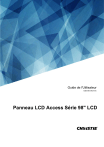
Lien public mis à jour
Le lien public vers votre chat a été mis à jour.